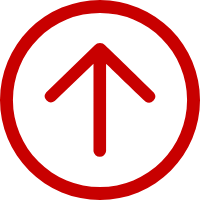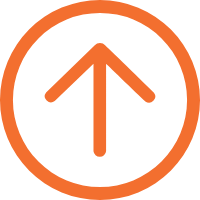G42D操作手冊及常見問題解答
一、G42D打印機指示燈說明 ↓
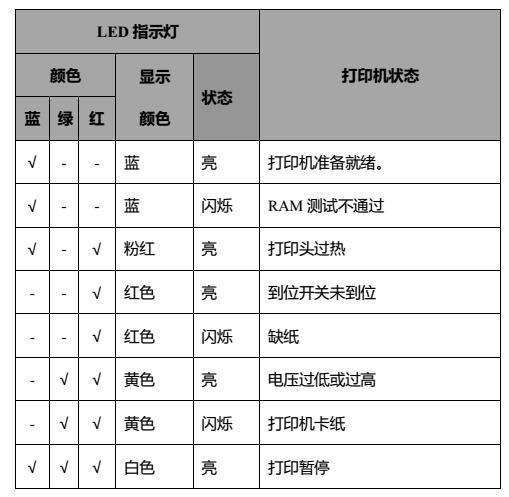
二、G42D打印機基本設(shè)置及操作 ↓
1、自檢頁打印:(通過自檢頁可以查看紙張類型和協(xié)議等配置信息)
1)按鍵打印:
(1)紙張,碳帶(選擇碳帶打印)已正確安裝于打印機上;
(2)關(guān)閉打印機;
(3)按住走紙按鍵不放,再按電源開關(guān)開機,當打印機開始打印自檢頁,松開按鍵。
2)通過工具打印:
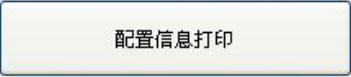
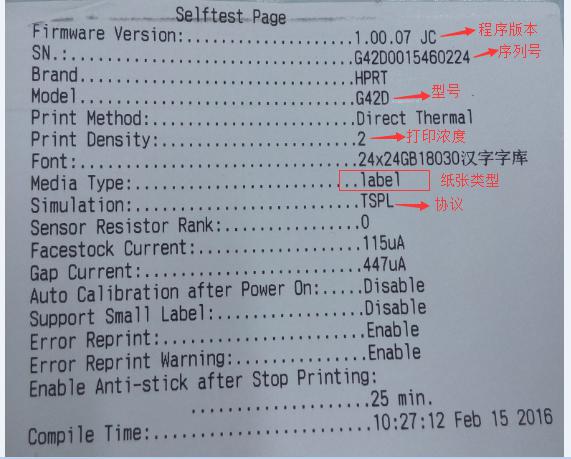
2、標簽學(xué)習(xí):
注:第一次使用打印機、更換新規(guī)格紙張都需要先進行標簽學(xué)習(xí)。
1)手動標簽學(xué)習(xí):在打印機就緒狀態(tài)下,長按走紙鍵 3S,待狀態(tài)指示燈(藍色)閃 2 下后,松開走紙鍵,打印機開始學(xué)習(xí)并走紙 3 張即 2 個縫標;當打印機在連續(xù)紙模式下進行學(xué)習(xí),學(xué)習(xí)無效。
2)在Utility上進行標簽定位學(xué)習(xí):點擊“高級設(shè)置”,選擇“標簽自動學(xué)習(xí)”,打印機開始學(xué)習(xí)并走紙 3 張即 2 個縫標;當打印機在連續(xù)紙模式下進行學(xué)習(xí),學(xué)習(xí)無效。
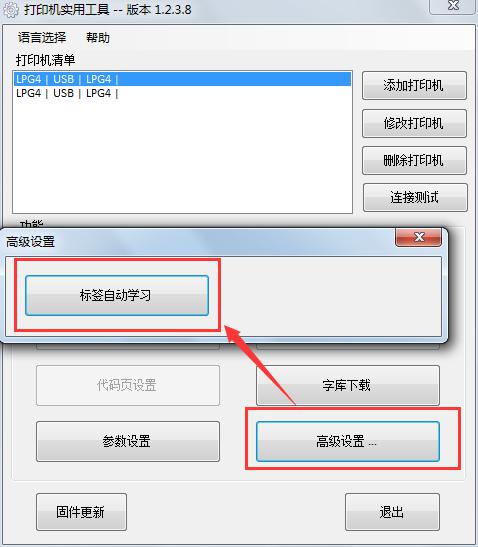
3、驅(qū)動安裝:
安裝前提:打印機開機,連接好USB線;
安裝過程:直接雙擊驅(qū)動安裝文件執(zhí)行安裝即可;
驅(qū)動安裝中異常情況及相應(yīng)處理方案:
(1)驅(qū)動安裝中出現(xiàn)以下提示:

解決方案:確認打印機USB連接是否正常,確認連接正常后點擊“重試”繼續(xù)安裝。
(2)驅(qū)動安裝中如果出現(xiàn)以下提示,表示PC機系統(tǒng)上的“C:\WINDOWS\Driver Cache\i386\”目錄下缺少文件“unidrv.hlp”:

解決方案:拷貝文件“unidrv.hlp”至目錄“C:\WINDOWS\Driver Cache\i386\”下,然后再重新安裝驅(qū)動即可。(該問題一般出現(xiàn)在XP系統(tǒng)中)
(3)驅(qū)動安裝過程順利,安裝完成后在“設(shè)備和打印機”文件夾中卻找不到相應(yīng)的打印機。
解決方案:聯(lián)系技術(shù)支持。
(4)安裝過程手動安裝包安裝過程中出現(xiàn)提示:
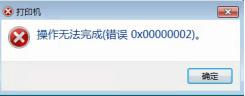
解決方案:
a.重裝系統(tǒng) ;
b.安裝TSC驅(qū)動 “TSC.exe”(該問題只有個別用戶會出現(xiàn))——臨時方案
4、驅(qū)動USB端口選擇
客戶重新拔插過USB線或者更換過打印機,會造成打印機的實際USB接口與驅(qū)動端口不相符,導(dǎo)致通訊異常,打印機無法正常打印。
實際USB接口查看方法:右擊“我的電腦”(或者“計算機”)---選擇“管理”
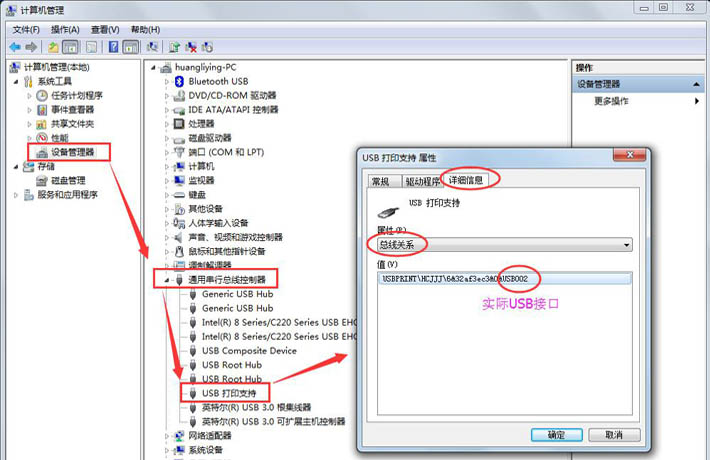
驅(qū)動端口務(wù)必與實際USB接口相一致:
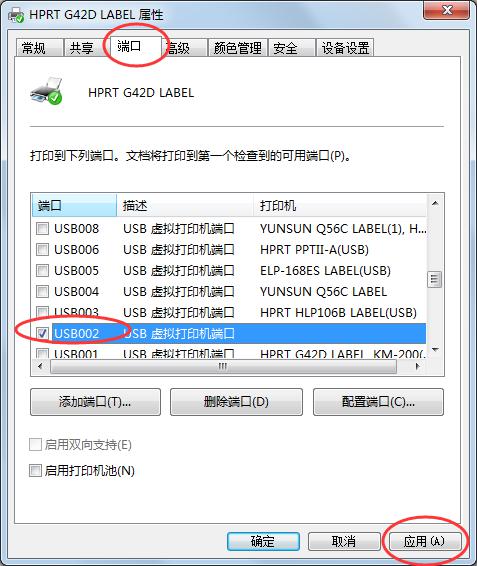
5、紙張類型設(shè)置:
打印機共支持3種紙張類型:連續(xù)紙、標簽紙、黑標紙。不同紙張類型的切換可通過Utility配置工具實現(xiàn):
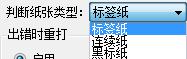
注:切換為標簽紙或黑標紙模式后,需要重新標簽學(xué)習(xí)。標簽學(xué)習(xí)成功后,每按一次走紙鍵,可以剛好只走一張標簽紙(或黑標紙)。
6、紙張規(guī)格設(shè)置
(1)舊版驅(qū)動:
通過鼠標選中相應(yīng)打印機驅(qū)動,右擊打開 “打印機屬性”—“常規(guī)”—“首選項”—“高級”,進入高級設(shè)置界面如下:
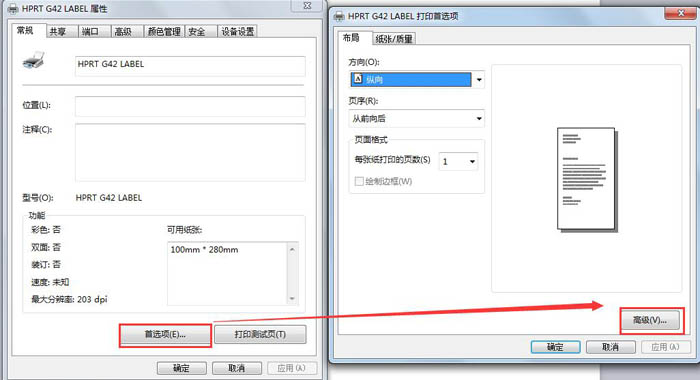
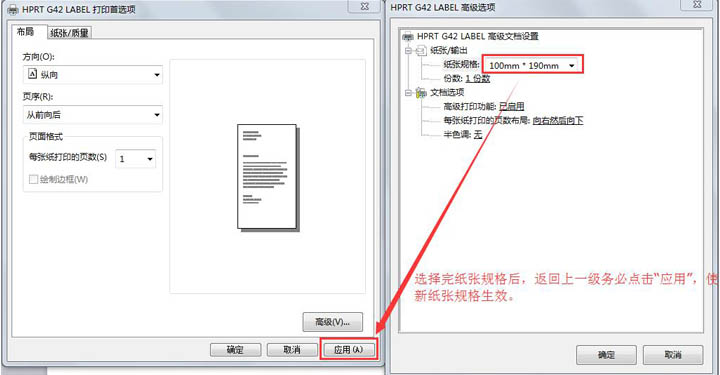
注:當“高級”---“紙張規(guī)格”中沒有對應(yīng)的規(guī)格,用戶需要進入“打印服務(wù)器屬性”進行新建表單,創(chuàng)建新的紙張規(guī)格,并在“紙張規(guī)格”中選中之。
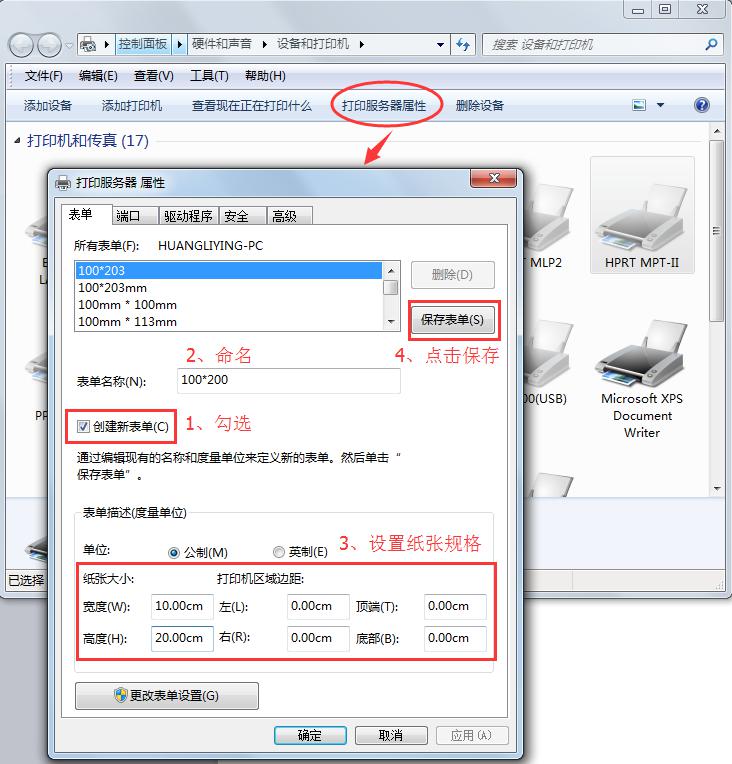
7、紙張規(guī)格設(shè)置(新版驅(qū)動):
1、紙張規(guī)格設(shè)置:
新版驅(qū)動可支持直接在“打印首選項”新建紙張規(guī)格,或編輯舊有的紙張規(guī)格。設(shè)置完畢,務(wù)必點擊“應(yīng)用”,新的紙張規(guī)格生效。
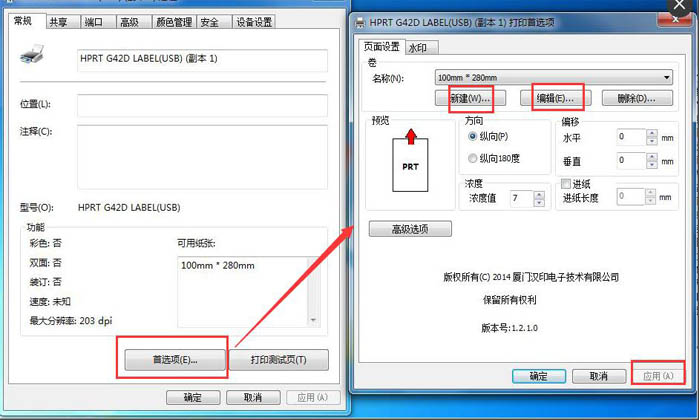
2、打印方向設(shè)置:可調(diào)整縱向正反兩個方向的打印方向。

3、偏移距離設(shè)置:
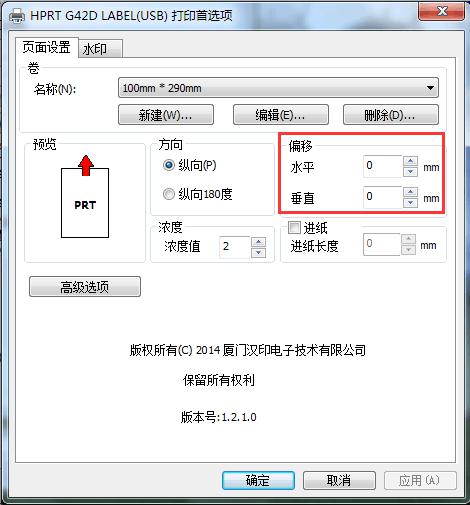
4、濃度調(diào)整:可實現(xiàn)1-7檔的濃度值調(diào)整,1為最低濃度,7為最高濃度。
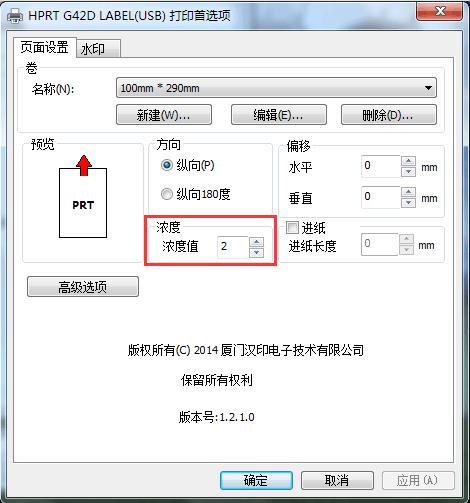
5、進紙長度:正值表示打印完走紙距離,負值表示打印完回退距離。
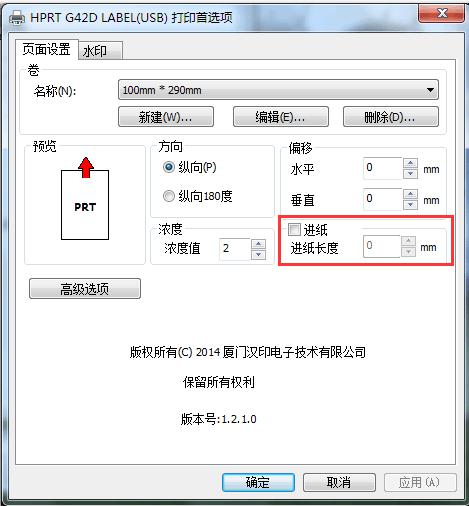
注:設(shè)置完務(wù)必點擊“應(yīng)用”,使設(shè)置的參數(shù)生效。
8、Utility使用介紹
1)UtilityTool安裝完畢后,雙擊圖標,打開工具界面,如下所示:
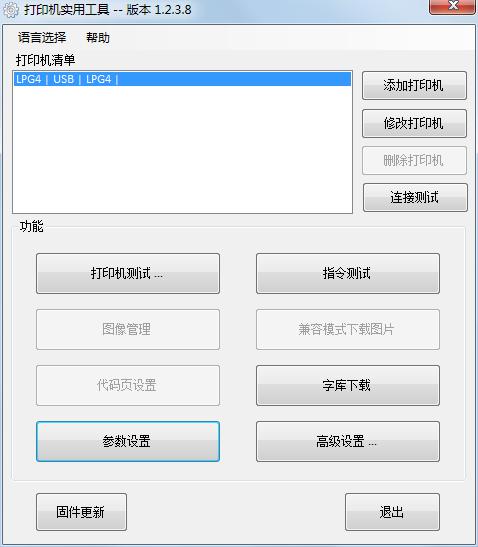
2)點擊“添加打印機”,選擇對應(yīng)的打印機型號(LPG4)、端口類別(USB),點擊“確定”:
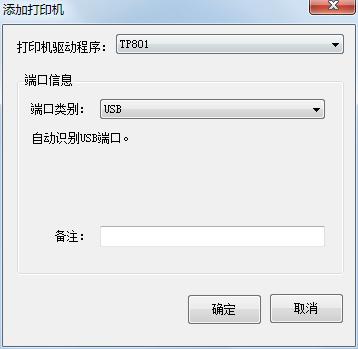
3)點擊“連接測試”,并提升“連接成功!”,說明通訊正常,工具可正常使用。

“打印機測試...”:“配置信息打印”可用于打印自檢頁;“打印測試文本”,可在其中輸入文本進行測試。
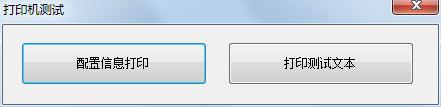
“高級設(shè)置”:“標簽自動學(xué)習(xí)”
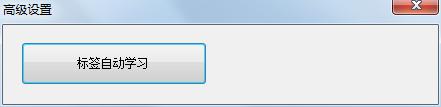
“參數(shù)設(shè)置”:對打印機各項參數(shù)進行設(shè)置。
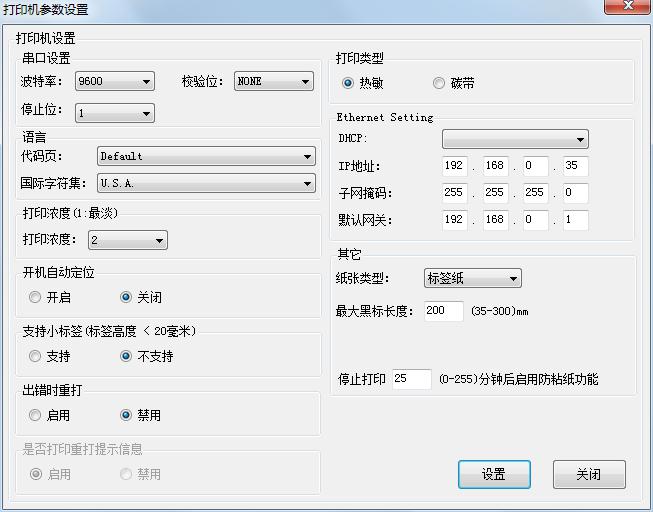
常用參數(shù):
打印濃度:1~7檔,值越高表示,打印濃度越大;
打印類型:熱敏、碳帶
紙張類型:標簽紙、黑標紙、連續(xù)紙
三、常見問題以及解決方案 ↓
問題1:打印任務(wù)下發(fā)了,為什么不打印?
現(xiàn)象描述:任務(wù)下發(fā)后停留在“已將測試頁發(fā)送給打印機”的提示頁面,“設(shè)備管理器”的驅(qū)動圖標顯示為
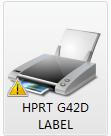 ;桌面右下角打印任務(wù)圖標
;桌面右下角打印任務(wù)圖標 一直滯留,雙擊進入,可以看到打印任務(wù)。
一直滯留,雙擊進入,可以看到打印任務(wù)。情況a:打印任務(wù)顯示“錯誤”狀態(tài)。

解決方案:先確認驅(qū)動測試頁是否能夠打印,若不能,檢查驅(qū)動端口是否選擇正確,參考下文“USB端口選擇”。
情況b:打印機為脫機狀態(tài)。
解決方案:在空白處右擊,取消脫機狀態(tài)。
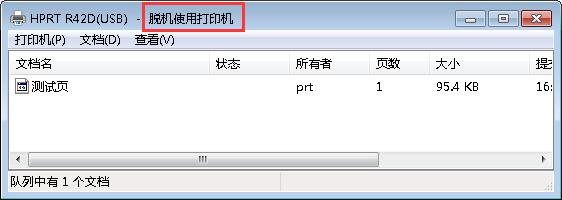
情況c:驅(qū)動測試頁能夠正常打印,但是打單系統(tǒng)下發(fā)的任務(wù)無法打印。客戶安裝多個驅(qū)動,打單系統(tǒng)未選中對應(yīng)的打印機驅(qū)動。
解決方案:確認正確的打印機驅(qū)動,重新選擇。
問題2:不通過驅(qū)動打印,通過“盒子”打單,為什么打印任務(wù)下發(fā)了卻沒有反應(yīng)(打印不正常)?(多出現(xiàn)于“百世快遞”用戶)
解決方案:“盒子”的打印機廠商默認“斑馬系列”,應(yīng)更改為“快麥系列”。
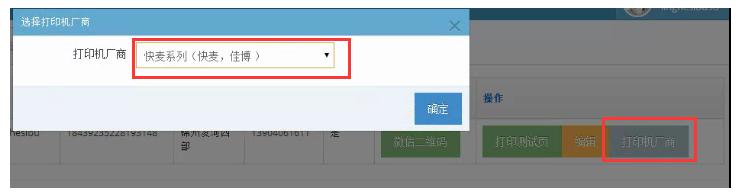
問題3:打印內(nèi)容縱向錯位。
解決方案:
1)打印自檢頁,確認紙張類型為“l(fā)abel”(標簽紙);
2)確認 “打單模板---驅(qū)動紙張尺寸---實際紙張規(guī)格”三者一致;個別面單紙規(guī)格不標準,可適當將驅(qū)動“紙張規(guī)格”和面單“模板尺寸”的高度調(diào)低3mm左右。
3)重新標簽學(xué)習(xí)
問題4:定位不準
a.打印中出現(xiàn)跳標;
b.打印完出紙很多
c.合上蓋子出紙好幾張
解決方案:
1)檢查打印機的上、下偵測器:查看打印機上蓋上的上偵測器遮光條圓孔是否正對打印機中間;開機狀態(tài)下用手機聚焦上偵測燈,是否顯示粉紅色(部分手機無法捕捉到紅外光線,則無此效果)。下偵測器的小三角標方向朝上,且對準打印機中間(如圖所示)。
2)參考“問題3”的解決方案,若仍無法解決,請聯(lián)系技術(shù)支持。

上偵測器示意圖

下偵測器示意圖
問題5:指示燈異常
打印機就緒狀態(tài)為藍燈常亮;工作中為綠燈常亮;暫停狀態(tài)為白燈。當指示燈顏色與打印機的狀態(tài)不相符時判定為指示燈異常。
情況a:閃紅燈
解決方案:檢查紙張是否放好,打印機蓋子是否合緊;重啟打印機,重新標簽學(xué)習(xí)。若無法解決請聯(lián)系技術(shù)支持。
情況b:閃黃燈,按走紙鍵不走紙
解決方案:檢查是否卡紙,上、下偵測器位置重新放好紙張;重新標簽學(xué)習(xí)。
情況d:非工作狀態(tài)下綠燈常亮
解決方案:升級完畢后未退出DFU模式。打印機重啟,打開Utility配置工具---“固件更新”---“Leave DFU mode”
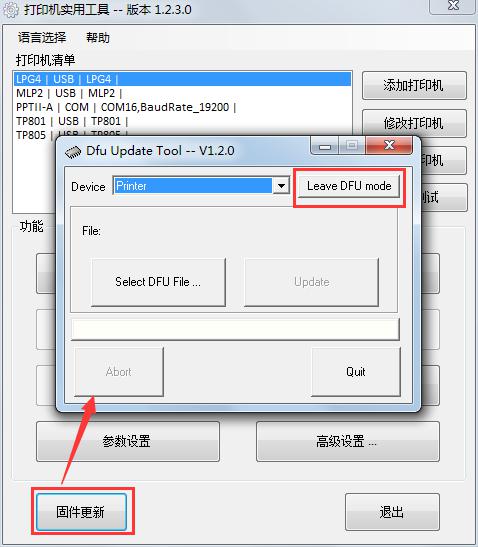

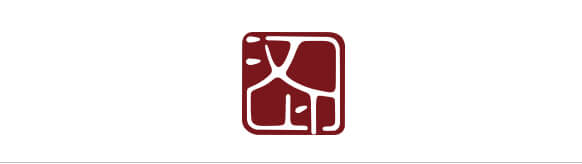
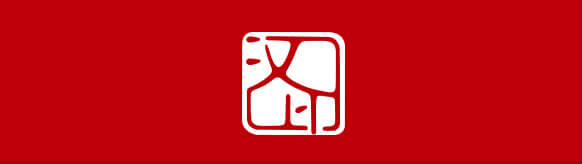

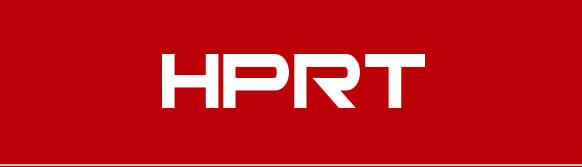




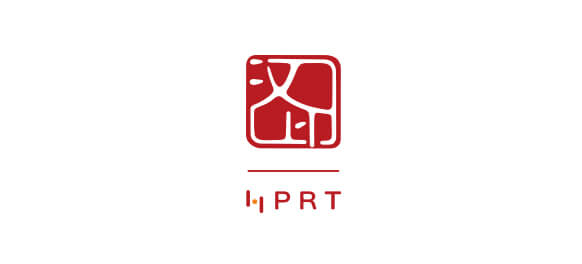
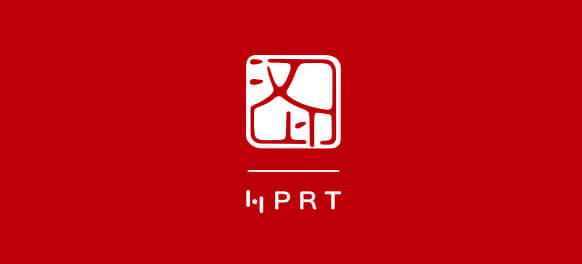
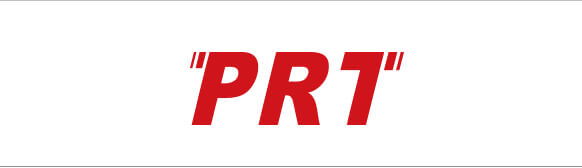
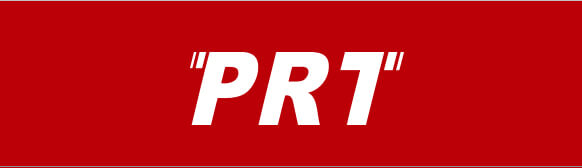
 選擇語言
選擇語言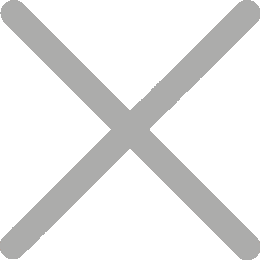
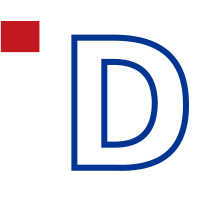 iDPRT
iDPRT 售后客服
售后客服
 驅(qū)動下載
驅(qū)動下載
 區(qū)域業(yè)務(wù)
區(qū)域業(yè)務(wù)